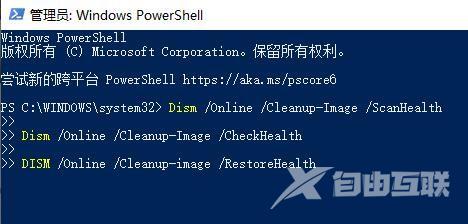一些用户在使用win11系统,遇到不正确应用程序无限反复自动重启的现象,严重影响用户的正常使用,很多小伙伴都不知道该怎么进行修复,本期自由互联小编就这问题,整理一份win1
一些用户在使用win11系统,遇到不正确应用程序无限反复自动重启的现象,严重影响用户的正常使用,很多小伙伴都不知道该怎么进行修复,本期自由互联小编就这问题,整理一份win11 explorer.exe无限反复自动重启处理方法,正在被困扰的小伙伴们,快来看看是怎么操作修复系统吧。

1、首先要点一下左下角开始,点击设置并进入。
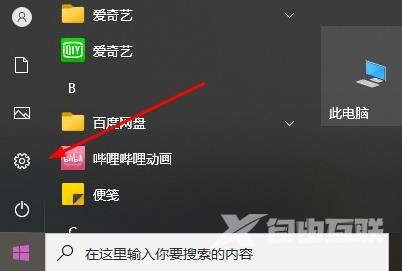
2、在windows设置中点一下“更新和安全”选项。

3、点一下windows升级中的“检查更新”把自己的系统升级成最新版。
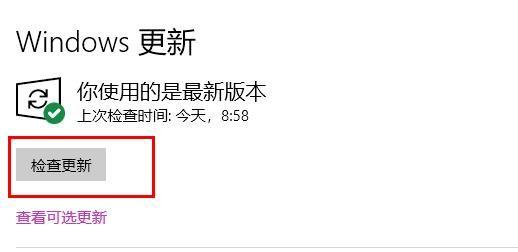
4、在左下角搜索框输入“windows powershell”并“以管理员真实身份运行”。
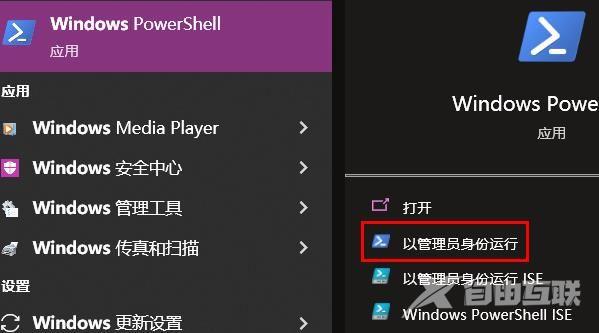
5、最终输入代码:
Dism /Online /Cleanup-Image /ScanHealth
Dism /Online /Cleanup-Image /CheckHealth
DISM /Online /Cleanup-image /RestoreHealth
回车键后重启就可以处理。